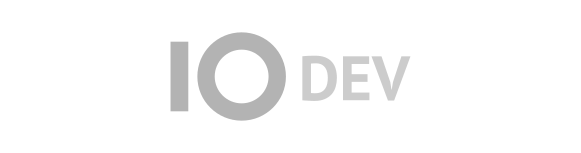| 7 | | 1. Вработениот |
| 8 | | 2. Вработениот |
| 9 | | 3. Вработениот |
| 10 | | 4. На вработениот |
| 11 | | 5. На вработениот во МЖТ му се појавува поглед со форма кадешто внесува дали клиентот сака да резервира седиште или не и датум(доколку постојат повеќе опции за датум за попустот). |
| 12 | | 6. Системот ги валидира внесените информации и го известува вработениот |
| 13 | | 7. На вработениот |
| 14 | | 8. Вработениот |
| | 7 | 1. Вработениот на шалтер во МЖТ се најавува на сајтот со својот email и лозинка. |
| | 8 | 2. Вработениот на шалтер во МЖТ ја отвора почетната страна која содржи мени со повеќе опции. |
| | 9 | 3. Вработениот на шалтер во МЖТ ја одбира опцијата за внесување на купен билет со попуст. |
| | 10 | 4. На вработениот на шалтер во МЖТ му се појавува поглед кадешто избира побараната линија (со дадено време место на поаѓање и дестинација) |
| | 11 | 5. На вработениот на шалтер во МЖТ му се појавува поглед со форма кадешто внесува дали патникот сака да резервира седиште или не и датум(доколку постојат повеќе опции за датум за попустот). |
| | 12 | 6. Системот ги валидира внесените информации и го известува вработениот на шалтер во МЖТ за успешноста на внесувањето на билет со попуст. |
| | 13 | 7. На вработениот на шалтер во МЖТ му се појавува билетот на екран. |
| | 14 | 8. Вработениот на шалтер во МЖТ го печати соодветниот билет. |